手机SD卡无法格式化的解决方法(如何解决手机SD卡无法格式化的问题)
随着手机功能的不断扩展,越来越多的用户将大量的照片、视频和文件存储在手机SD卡中。然而,有时我们会遇到无法格式化手机SD卡的问题,这给我们带来了很多困扰。本文将介绍一些解决手机SD卡无法格式化的方法,帮助用户解决这一问题。
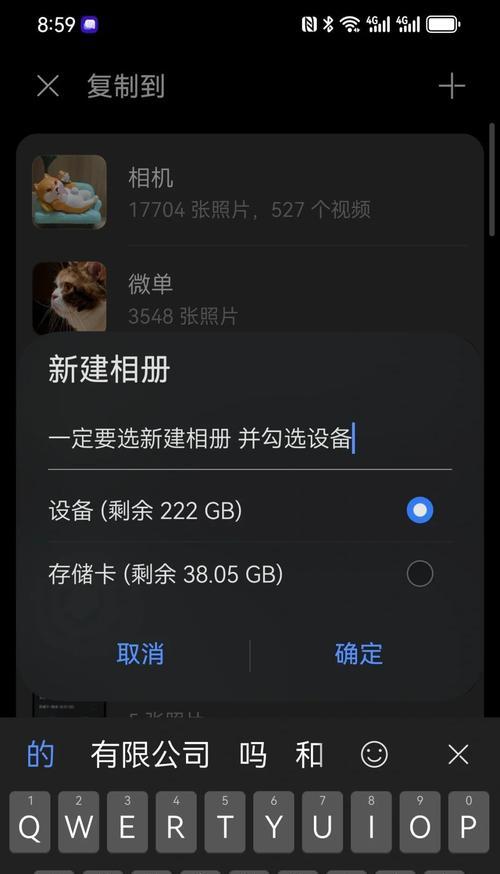
一、检查SD卡是否写保护
如果手机SD卡无法格式化,首先需要检查SD卡是否设置了写保护。有些SD卡上有一个小开关,将其切换到非锁定位置即可解除写保护。如果没有这个开关,可以通过将SD卡插入电脑并取消写保护来解决问题。
二、尝试使用其他设备格式化
有时,我们的手机无法格式化SD卡可能是由于设备故障引起的。可以尝试将SD卡插入其他设备,例如相机或电脑,看是否可以成功格式化。如果其他设备可以成功格式化,说明手机存在故障,需要进行修复。
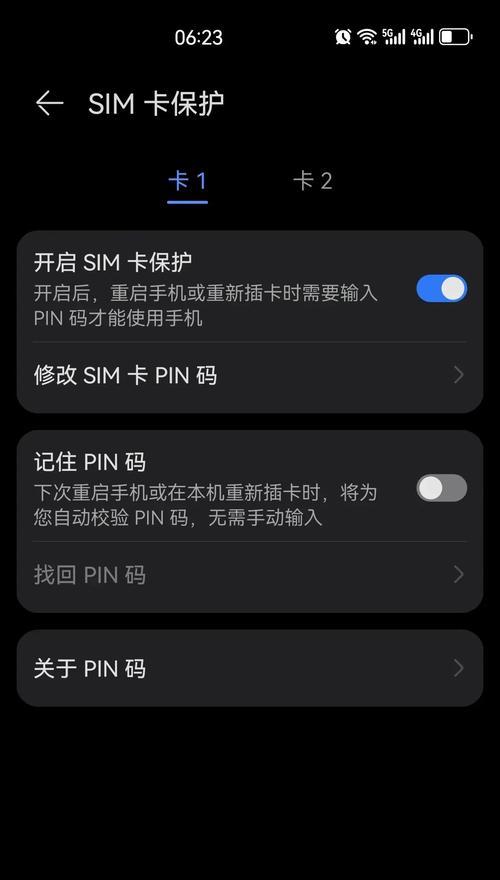
三、使用磁盘管理工具进行格式化
如果以上方法都无效,可以尝试使用磁盘管理工具进行格式化。将SD卡插入电脑后,打开磁盘管理工具,找到SD卡的对应盘符,右键点击选择"格式化"选项,然后按照提示进行操作即可。
四、使用命令行工具进行格式化
如果磁盘管理工具无法解决问题,可以尝试使用命令行工具进行格式化。首先打开命令提示符窗口,输入"diskpart"命令进入磁盘分区工具,然后依次输入"listdisk"、"selectdiskn"(n为SD卡对应的磁盘号)和"clean"命令清除SD卡数据,最后输入"createpartitionprimary"命令创建主分区并格式化。
五、使用第三方格式化工具
如果以上方法仍然无效,可以尝试使用第三方格式化工具进行操作。市面上有许多免费的格式化工具可供选择,例如DiskGenius、EaseUSPartitionMaster等。下载并安装合适的工具后,按照软件提供的操作步骤进行格式化。
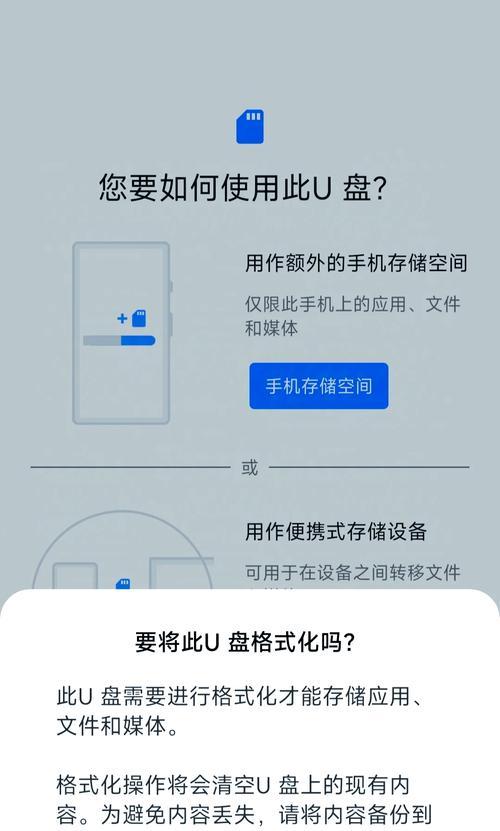
六、检查SD卡是否损坏
有时SD卡无法格式化是因为卡片本身损坏了。可以尝试使用其他SD卡插入手机或电脑,看是否可以正常识别和格式化。如果其他SD卡也无法正常使用,那么可能是手机或电脑的读卡器出现了问题。
七、使用安卓系统自带的格式化功能
对于安卓系统的手机,可以尝试使用系统自带的格式化功能。打开手机设置,找到存储设置选项,选择SD卡,并点击"格式化"进行操作。这种方法在大部分情况下可以解决SD卡无法格式化的问题。
八、卸载可能影响格式化的应用
有些应用可能会干扰SD卡的正常格式化。可以尝试在手机设置中找到"应用管理"或"应用程序"选项,然后找到可能会影响格式化的应用,进行卸载或停用。
九、检查手机系统更新
有时手机系统更新可以解决一些SD卡无法格式化的问题。可以尝试更新手机系统至最新版本,然后重新尝试格式化SD卡。
十、重启手机和电脑
有时简单的重启操作可以解决一些临时问题。可以尝试重新启动手机和电脑,然后再次尝试格式化SD卡。
十一、检查SD卡插槽和接触问题
SD卡插槽和接触问题也可能导致无法格式化SD卡。可以将SD卡取出,检查插槽内是否有灰尘或脏污,用棉签轻轻清洁插槽内部。同时,确保SD卡与插槽接触良好。
十二、备份数据后进行低级格式化
如果以上方法都无效,可以尝试进行低级格式化。需要注意的是,低级格式化会清除SD卡上的所有数据,因此在操作前务必备份重要数据。可以使用磁盘管理工具或第三方工具进行低级格式化。
十三、尝试使用修复工具修复SD卡
如果SD卡无法格式化,可能是由于文件系统损坏引起的。可以尝试使用修复工具,如CHKDSK命令、DiskGenius等,对SD卡进行修复操作。
十四、更换新的SD卡
如果所有方法都无效,那么可能是SD卡本身存在硬件问题,需要更换一张新的SD卡。
手机SD卡无法格式化是一种常见的问题,但通过以上提供的解决方法,用户可以尝试多种途径来解决这一问题。如果实在无法解决,建议联系专业维修人员或厂家客服进行咨询和修复。


